Tema transparent pentru Windows 7 - Descărcați și instalați
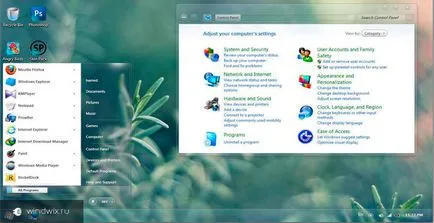
Salutări tuturor cititorilor blogului.
Probabil că fiecare utilizator dorește să proiecteze sistemul său de operare a fost unic. Pentru a face acest lucru, dezvoltatorii Microsoft au oferit în produsele lor, o varietate de instrumente. De exemplu, există o temă transparentă pentru Windows 7, care a apărut pentru prima dată încă din versiunea Vista. Deși, în acest caz, pentru a opta ansamblul acestei funcții a fost abolită. Mai mult decât atât, există variante de culori și își schimbă intensitatea acesteia. Cu toate acestea, există produse de terțe părți, care permite de a realiza alte câteva rezultate. Dar, mai întâi lucrurile primele.
caracteristici standard
Imediat după instalare ne dorim windose 7 instrument este activat automat. Apropo, el are numele Aero. Pentru a verifica it afară, atunci trebuie să faceți câțiva pași:
De la zero „Desktop“ un meniu contextual, în cazul în care ne interesează linia „Personalizare.“

O fereastra se va deschide cu diferite teme. Aici, dezvoltatorii au oferit pachete tocmai a terminat de la care puteți selecta pe cel corespunzător. Dacă nu sunteți mulțumit cu deja existente, vom merge mai departe.
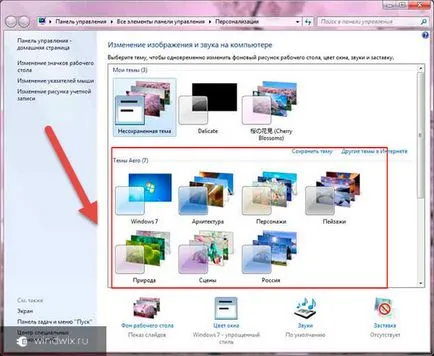
Panoul de jos, puteți găsi șirul „Window Color“. Alege-l.
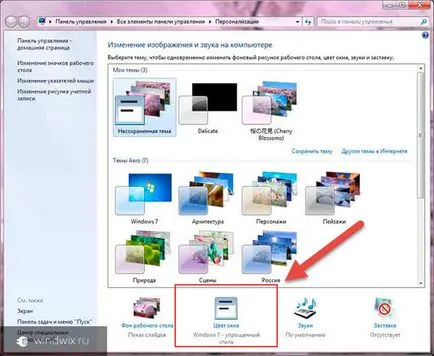
Acest lucru se va deschide un meniu cu o mulțime de setări. Aici puteți selecta o culoare corespunzătoare, specificați nuanța, saturația și luminozitatea. În special, suntem interesați în elementul „Activare transparență“. După selecția lui devine cursor activ „Intensitatea culorii.“
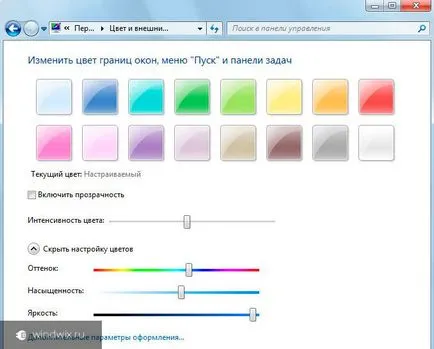
Și aici puteți seta toate ca utilizator îi place.
Nu este asigurată de sistemul
Uneori, utilizatorii se confruntă cu o situație în care, pentru un motiv oarecare nu funcționează de mai sus funcții. Cum să vă asigurați că instrumentul este activ?
Problemele pot apărea în mai multe situații. Și este în valoare de uita mai detaliat. Astfel, primul caz este lipsa de asamblare. Dacă ați instalat pe calculator Win spune versiunea „de bază“, de „personalizare“ nu este pur și simplu un instrument prevăzut în ea. Acest lucru poate fi schimbat cu doar câteva opțiuni:
Instalarea mai asamblare „avansat“.
Pachetul de achiziție îmbunătățiri de la Microsoft pentru „ridicarea“ de sisteme de operare la nivelul dorit.
Utilizarea software-ului terță parte, pe care îl puteți descărca gratuit.
În timp ce primele două furnizează aspectul funcțiilor dorite, cu ultimul paragraf, trebuie să fii atent. Nu se schimbă întotdeauna un impact pozitiv asupra activității sale în viitor. Dacă totuși doriți să faceți acest lucru, mai întâi asigurați-vă că pentru a crea o opțiune pentru a reveni la o stare normală - punctul de recuperare. Acest lucru va ajuta în cazul unei defecțiuni la sistem „pentru a readuce computerul la viață.“
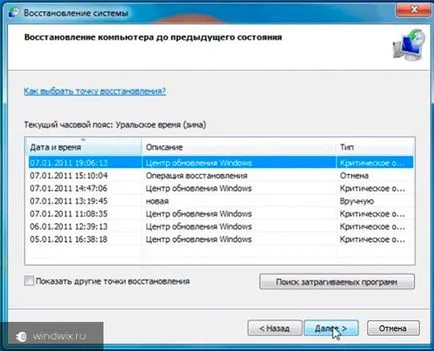
O altă opțiune, pentru care sistemul nu dorește să folosească tema transparentă Aero - echipamente instalate redus. Lucru este că, din moment ce a șaptea versiune a Windows, are acum o evaluare a performanței, care permite, în general, să cunoască viteza echipamentului. Pentru a face acest lucru, pictograma „Computer“ clic dreapta și apoi selectați „Properties“.
Rectifica situația poate fi cu ajutorul mai multor etape. În primul rând - aveți nevoie pentru a curăța aparatul de praf. Și, în unele cazuri, și lubrifia elementele active - răcitoare. Mai mult decât atât, este de dorit pentru a elibera memoria permanentă utilizată. Pentru a face acest lucru, bifați „Startup“, și în general, curățați un computer de la orice „gunoi“. Cum de a face acest lucru în mai multe detalii pot fi găsite în articolul de curățare RAM în Windows 7.
În plus, ar trebui să actualizați driver-ul cu siguranta. Cum se instalează o versiune modernă? Toate informațiile necesare în acest articol.
Apoi, puteți încerca să schimbe designul. Dacă nimic nu sa schimbat, încercăm să contorizați performanța indicelui. Pentru a face acest lucru, procedați în felul următor:
Din nou, deschis „sistem“, în cazul în care vom alege „Instrumente și informații ...“.
Acum, faceți clic pe „repetă evaluarea.“
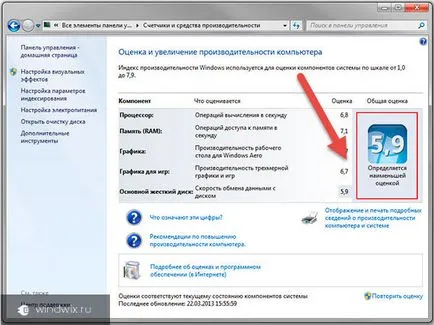
Același lucru se poate face într-un alt mod:
În fereastra care se deschide, specificați «WinSAT formală».
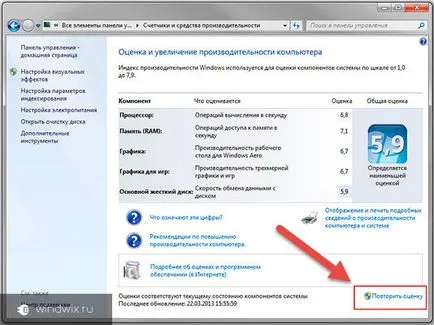
Dacă după care indicele va fi mai mare decât de trei - ar trebui să pornească automat.
Imediat trebuie remarcat faptul că pentru Windows 10, toate cele de mai sus nu este adecvată, deoarece sistemul inițial nu au dreptul de instrumente. Pentru a-l utiliza, trebuie să instalați software suplimentar care poate dăuna sistemului.
De asemenea, este necesar să se adauge că, pe site-ul oficial al dezvoltatorului deja, există mai multe opțiuni de design, pe care le puteți descărca fără înregistrare. În același timp, ei nu au nevoie de o anumită locație foarte specială - cu automate. Este necesar doar pentru a le rula.
În plus, internetul poate găsi o mulțime de resurse, oferind teme terțe părți. Le puteți descărca unul câte unul sau toate împreună printr-un torent.
Sper că vă va ajuta toate cele de mai sus.

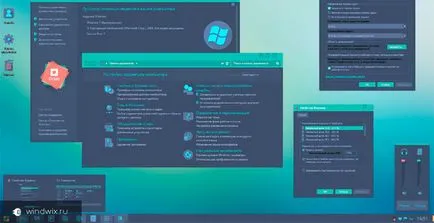
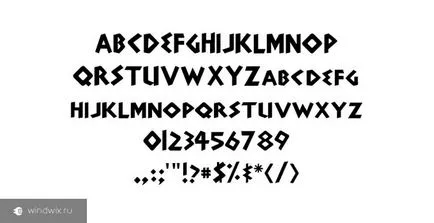
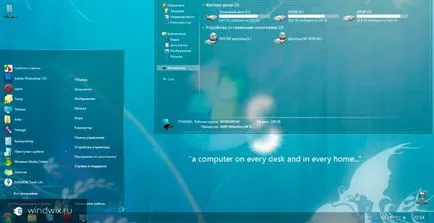


Aboneaza-te la actualizări de blog!
Vă mulțumim pentru abonare! Pentru a adresa de e-mail un e-mail de confirmare!
Vă mulțumim pentru abonare! Pentru a adresa de e-mail un e-mail de confirmare!